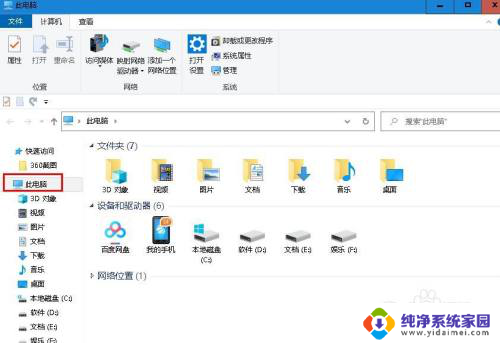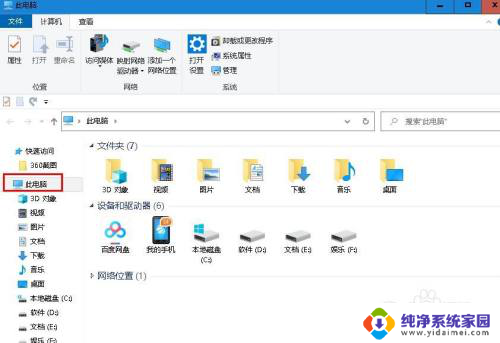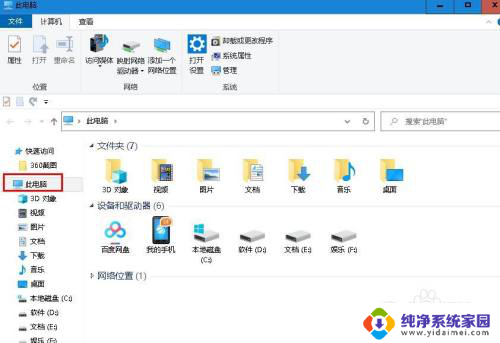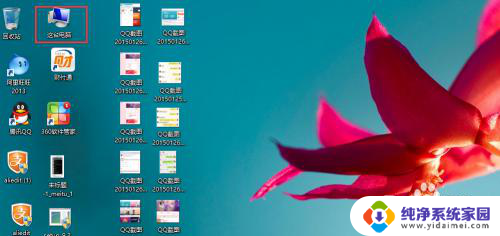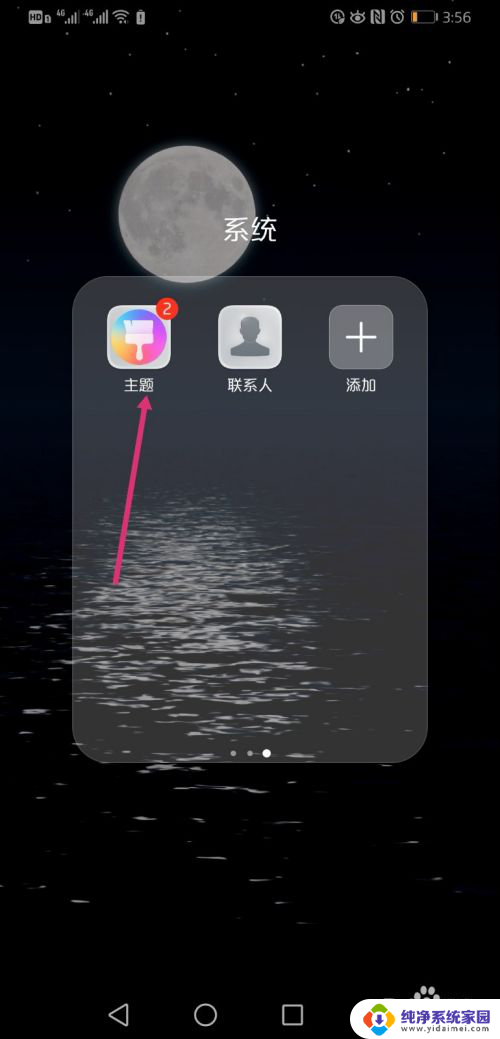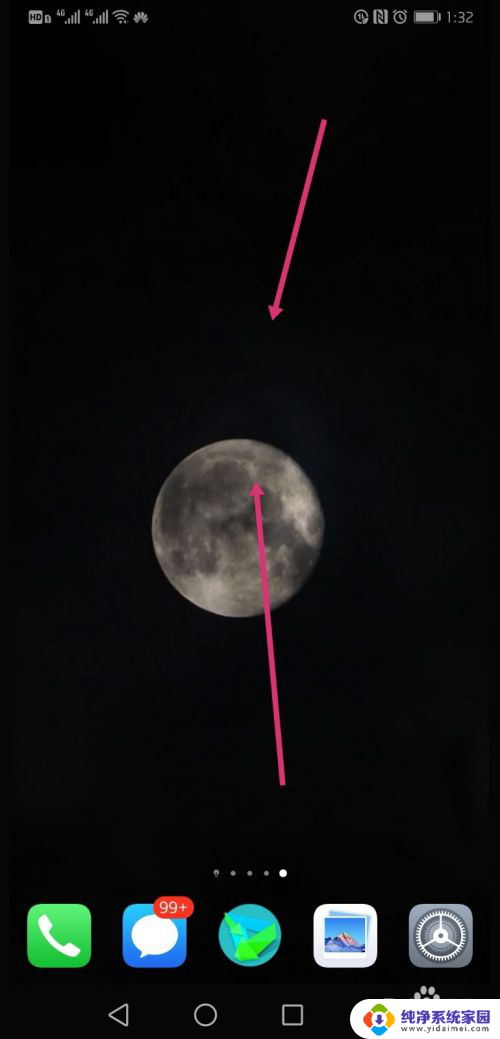电脑桌面照片怎么删除 Windows 10 系统桌面壁纸删除方法
更新时间:2024-08-03 13:41:25作者:yang
在使用Windows 10系统时,我们经常会将喜欢的照片设置为桌面壁纸,但有时候我们也需要删除一些不再喜欢的照片,如何删除桌面壁纸呢?在Windows 10系统中,删除桌面壁纸非常简单,只需要几个简单的步骤就可以完成。接下来让我们一起来了解一下删除桌面壁纸的方法。
具体方法:
1.启动文件资源管理器,点击“此电脑”。
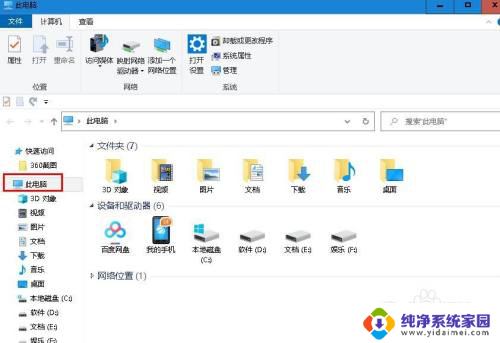
2.双击“本地磁盘C" 。
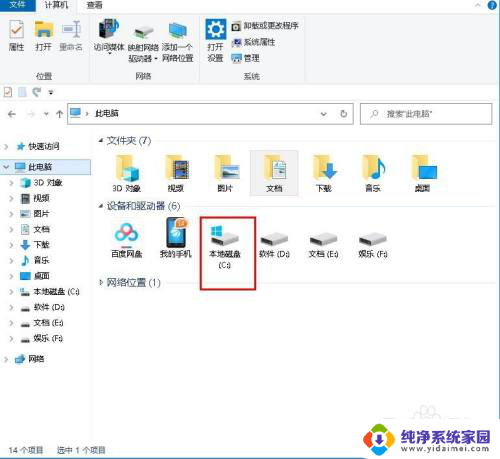
3.双击“Windows“ 文件夹。
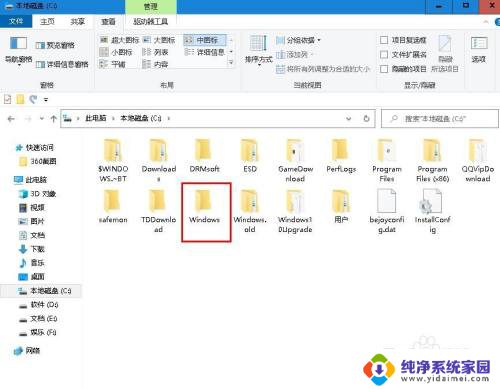
4.双击“Web”文件夹
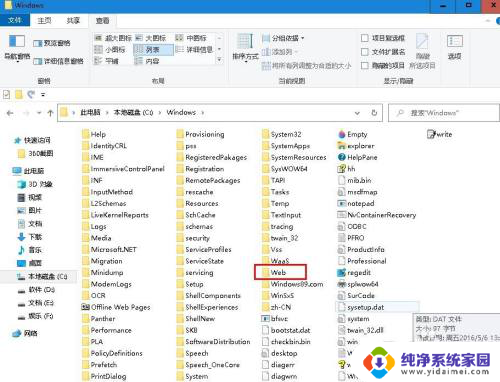
5.查看文件夹里的图片,找到你要删除的图片右键点击选择“删除”。
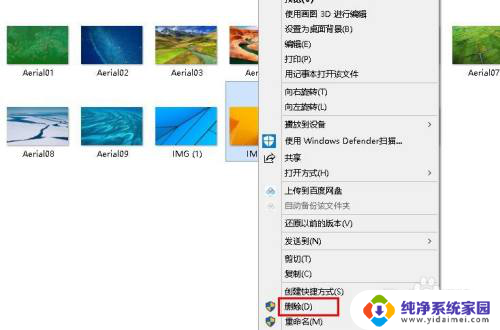
6.如果是自己在本地添加或应用商店下载的图片,在个性化设置页面直接点击该图片。选择“删除”。
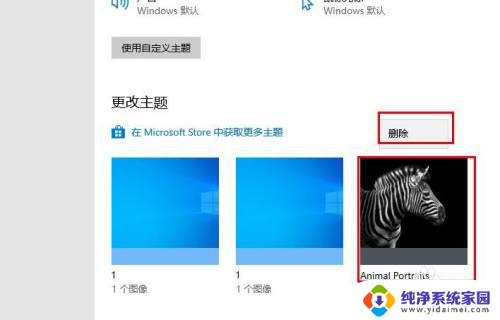
以上就是如何删除电脑桌面照片的所有内容,如果有任何疑问,请参考小编提供的步骤进行操作,希望对大家有所帮助。